Co to jest odtwarzacz NowUSeeIt?
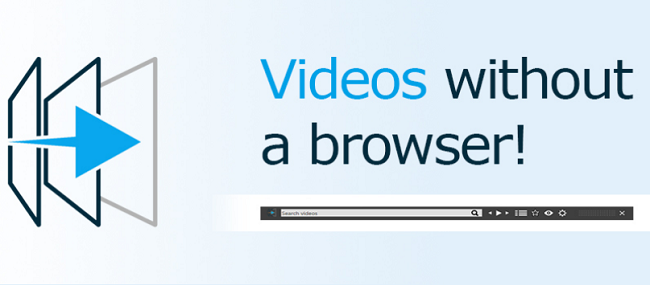
NowUSeeIt Player to potencjalnie niechciany program (PUP), który może zostać zainstalowany na twoim komputerze wraz z bezpłatnym oprogramowaniem z sieci lub, na przykład, z aktualizacją Java. NowUSeeIt Player to odtwarzacz wideo do oglądania filmów z popularnych platform internetowych, takich jak Youtube i Vimeo, bez żadnej przeglądarki. Minusem korzystania z NowUSeeIt Player jest jednak ciągłe wyświetlanie reklam na odwiedzanych stronach internetowych. Reklamy mogą prowadzić do niezbyt niezawodnych sklepów internetowych lub skłonić do zainstalowania podejrzanego oprogramowania. NowUSeeIt Player śledzi Twoją aktywność przeglądania (odwiedzane strony, utworzone zakładki itp.) i wykorzystuje te dane do dostosowywania reklam. Później dane mogą być przekazywane do zewnętrznych firm reklamowych. Podsumowując, im szybciej odinstalujesz NowUSeeIt Player, tym lepiej.
Jak usunąć NowUSeeIt Player
Najprostszą metodą odinstalowania NowUSeeIt Player jest uruchomienie programu anty-malware zdolnego do wykrywania PUP ogólnie, aw szczególności NowUSeeIt Player. Norton Security jest jednym z takich narzędzi; wyszukuje i usuwa wszystkie pliki, foldery i wpisy rejestru pozostawione przez NowUSeeIt Player.
Inne oprogramowanie, które może pozbyć się NowUSeeIt Player:
Norton (Windows, macOS, iOS, Android) Link może nie działać poprawnie, jeśli Twój kraj jest obecnie objęty sankcjami.
Możesz także spróbować usunąć NowUSeeIt Player ręcznie, korzystając z poniższych instrukcji.
Uruchom w trybie bezpiecznym
 Windows XP,
Windows XP,  Windows Vista,
Windows Vista,  Okna 7:
Okna 7:
- Zrestartuj komputer.
- Gdy zobaczysz ekran rozruchowy, dotknij F8 klawisz, aż pojawi się lista opcji.
- Używając klawiszy strzałek, wybierz Tryb awaryjny.
- Naciśnij przycisk Wchodzę.
 Okna 8,
Okna 8,  Okna 8.1,
Okna 8.1,  Okna 10:
Okna 10:
- Naciśnij przycisk Windows klucz
 + X klawisz.
+ X klawisz. - Wybierz Zamknij lub wyloguj się.
- Naciśnij przycisk Shift kliknij i kliknij restart.
- Gdy zostaniesz poproszony o wybranie opcji, kliknij Opcje zaawansowane => Ustawienia startowe.
- Kliknij restart w prawym dolnym rogu.
- Gdy pojawi się lista opcji, naciśnij F4 , aby wybrać Włącz tryb awaryjny.
Usuń NowUSeeIt Player z programów i funkcji
Windows XP:
- Kliknij Start.
- W menu Start wybierz Ustawienia => Panel sterowania.
- Znajdź i kliknij Dodaj lub usuń programy.
- Poszukaj na liście odtwarzacza NowUSeeIt Player. Jeśli znajdziesz aplikację, zaznacz ją.
- Kliknij Usunąć.
Windows Vista:
- Kliknij Start.
- W menu Start wybierz Panel sterowania.
- Znajdź i kliknij Odinstaluj program.
- Poszukaj na liście odtwarzacza NowUSeeIt Player. Jeśli znajdziesz aplikację, zaznacz ją.
- Kliknij Odinstaluj.
Okna 7:
- Kliknij Start.
- W menu Start wybierz Panel sterowania.
- Znajdź i wybierz Programy i funkcje or Odinstaluj program.
- Poszukaj na liście odtwarzacza NowUSeeIt Player. Jeśli znajdziesz aplikację, zaznacz ją.
- Kliknij Odinstaluj.
Windows 8/Windows 8.1:
- Nacisnij i przytrzymaj Windows klucz
 i uderz X klawisz.
i uderz X klawisz. - Wybierz Programy i funkcje z menu.
- Poszukaj na liście odtwarzacza NowUSeeIt Player. Jeśli znajdziesz aplikację, zaznacz ją.
- Kliknij Odinstaluj.
Okna 10:
- Nacisnij i przytrzymaj Windows klucz
 i uderz X klawisz.
i uderz X klawisz. - Wybierz Programy i funkcje z menu.
- Poszukaj na liście odtwarzacza NowUSeeIt Player. Jeśli znajdziesz aplikację, zaznacz ją.
- Kliknij Odinstaluj.
Jak chronić komputer przed odtwarzaczem NowUSeeIt i innym oprogramowaniem reklamowym?
- Zdobądź potężne oprogramowanie anty-malware, zdolne do wykrywania i eliminowania PUP. Dobrym pomysłem byłoby również posiadanie kilku skanerów na żądanie.
- Pozostaw włączoną zaporę systemu Windows lub uzyskaj zaporę innej firmy.
- Aktualizuj system operacyjny, przeglądarki i narzędzia zabezpieczające. Twórcy złośliwego oprogramowania cały czas znajdują nowe luki w zabezpieczeniach przeglądarek i systemów operacyjnych. Twórcy oprogramowania z kolei publikują łatki i aktualizacje, aby pozbyć się znanych luk w zabezpieczeniach i zmniejszyć ryzyko penetracji złośliwego oprogramowania. Bazy danych sygnatur programu antywirusowego są aktualizowane codziennie, a nawet częściej, aby zawierać nowe sygnatury wirusów.
- Dostosuj ustawienia przeglądarki, aby blokować wyskakujące okienka i ładować wtyczki tylko po kliknięciu.
- Pobierz i używaj Adblock, Adblock Plus, uBlock lub jednego z podobnych godnych zaufania rozszerzeń do blokowania reklam stron trzecich w witrynach internetowych.
- Nie klikaj linków, które widzisz podczas przeglądania sieci. Dotyczy to w szczególności linków w komentarzach, na forach lub w komunikatorach internetowych. Często są to odsyłacze spamowe. Czasami są one używane do zwiększania ruchu na stronach internetowych, ale często wylądują na stronach, które będą próbowały wykonać złośliwy kod i zainfekować komputer. Podejrzane są również linki od znajomych: osoba, która udostępnia urocze wideo, może nie wiedzieć, że strona zawiera groźny skrypt.
- Nie pobieraj oprogramowania z niezweryfikowanych witryn internetowych. Możesz łatwo pobrać trojana (złośliwe oprogramowanie udające przydatną aplikację); lub niektóre niechciane programy mogą zostać zainstalowane wraz z aplikacją.
- Instalując freeware lub shareware, bądź rozsądny i nie spiesz się przez cały proces. Wybierz tryb instalacji niestandardowej lub zaawansowanej, poszukaj pól wyboru z prośbą o zgodę na instalowanie aplikacji innych firm i odznacz je, przeczytaj Umowę licencyjną użytkownika końcowego, aby upewnić się, że nic innego nie zostanie zainstalowane. Oczywiście możesz zrobić wyjątki dla aplikacji, które znasz i którym ufasz. Jeśli odmowa instalacji niechcianych programów nie jest możliwa, zalecamy całkowite anulowanie instalacji.